Win11子系统安装Ubuntu该怎么安装呢??有些用户,想在Win11系统下,安装Ubuntu(以桌面应用为主的Linux操作系统),但是不知道怎么操作,这篇文章是本站给大家分享的Win11子系统安装Ubuntu步骤。

一、查看电脑是否开启虚拟化
按 Windows徽标键 + R 组合键,打开运行,输入 cmd 命令,命令提示符窗口,输入并按回车执行【systeminfo】命令,如果返回的结果显示以下内容,说明电脑的虚拟化已经开启
Hyper-V 要求:拟机监视器模式扩展: 是
固件中已启用虚拟化: 是
二级地址转换: 是
数据执行保护可用: 是
如果电脑虚拟化没有开启,可以参考以下步骤开启(以华硕主板为例)
华硕Intel主板开启虚拟化步骤:
1、开机或重启电脑,也就是在出现华硕Logo的时候,按【DEL】键进入 BIOS 界面,接着选择【Advanced Mode (F7)】 ,进入高级菜单设置;

2、选择【Advanced】设置,并找到【Intel (VMX) Virtuallzation Technology】设置项;
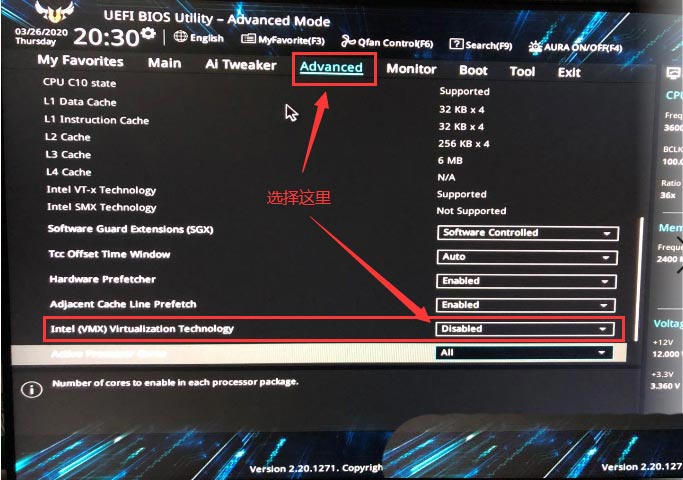
3、将默认的【Disable】改成【Enabled】;
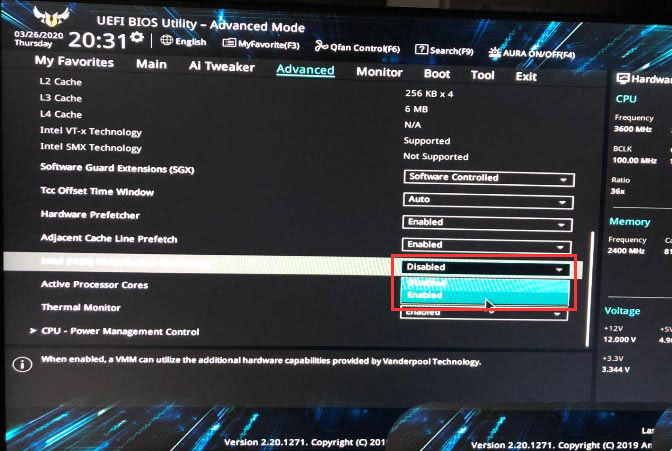
4、按【F10】退出并保存刚才的设置,点击【Yes】即可;
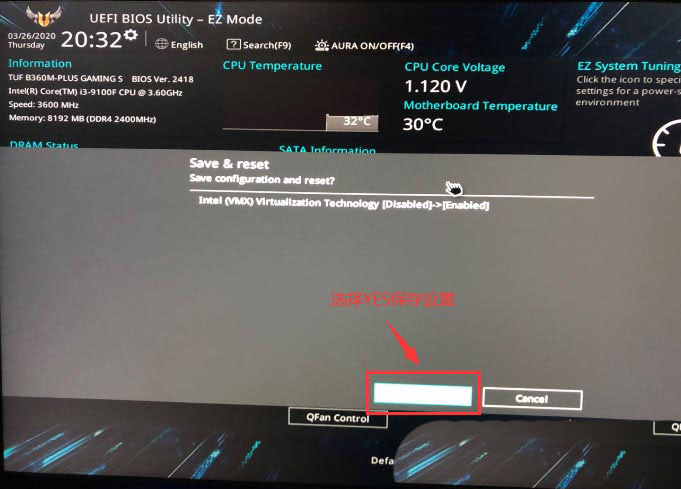
华硕AMD主板开启虚拟化步骤:
1、电脑开机,在出现华硕logo的时候,连续按【Del/F2】进BIOS设置,接着按【F7】,切换到 Advanced 模式(ROG主板默认进入Advanced模式无需切换);
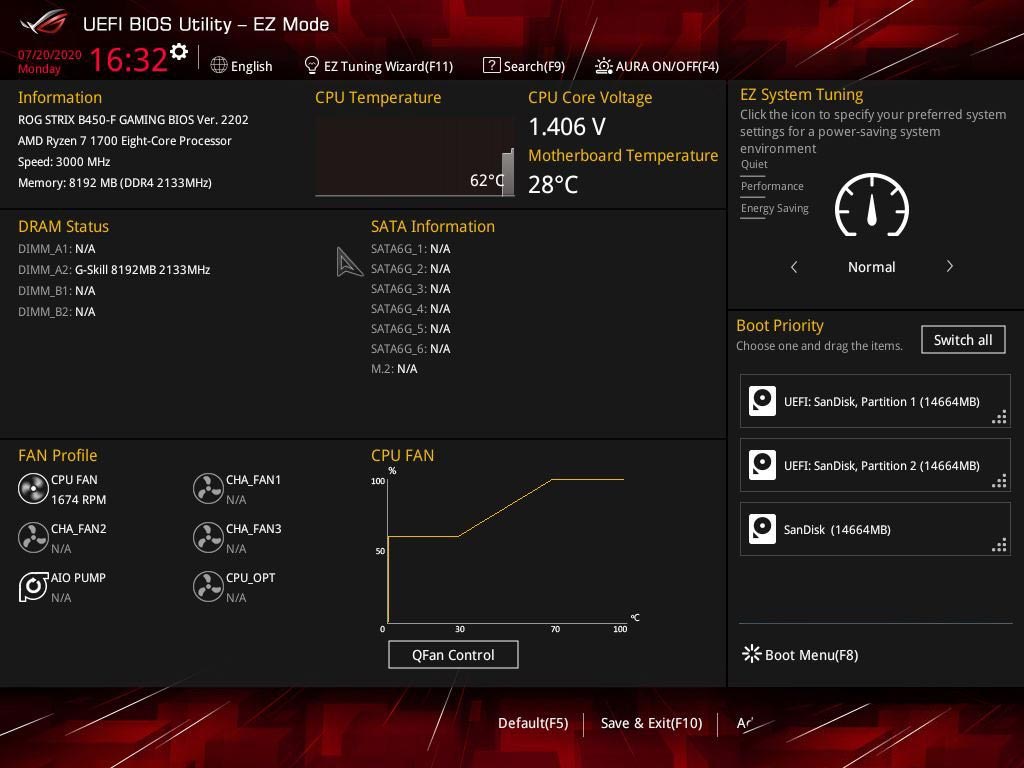
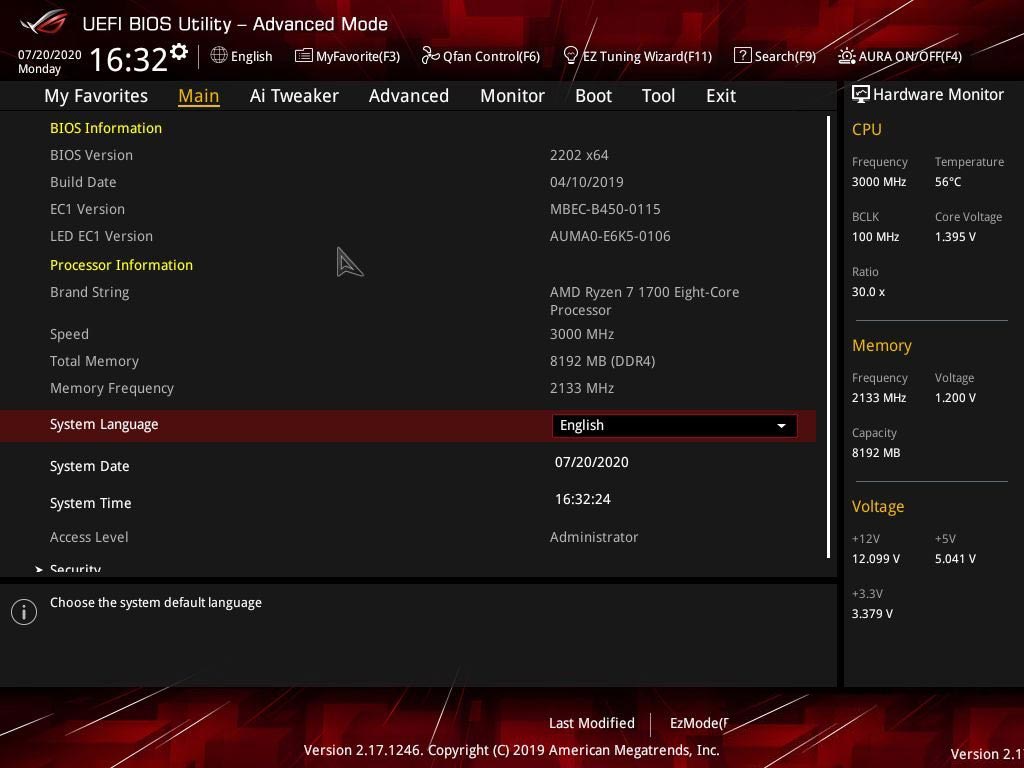
2、Advanced – CPU Configuration – SVM Mode,设置成【Enabled】即可;
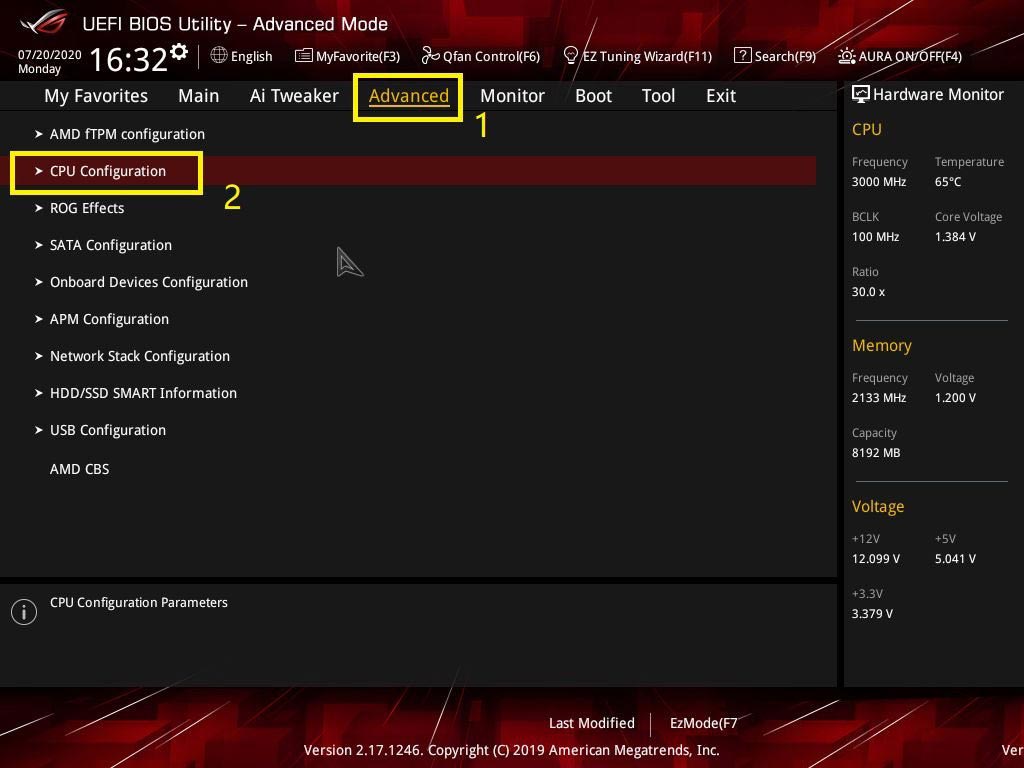
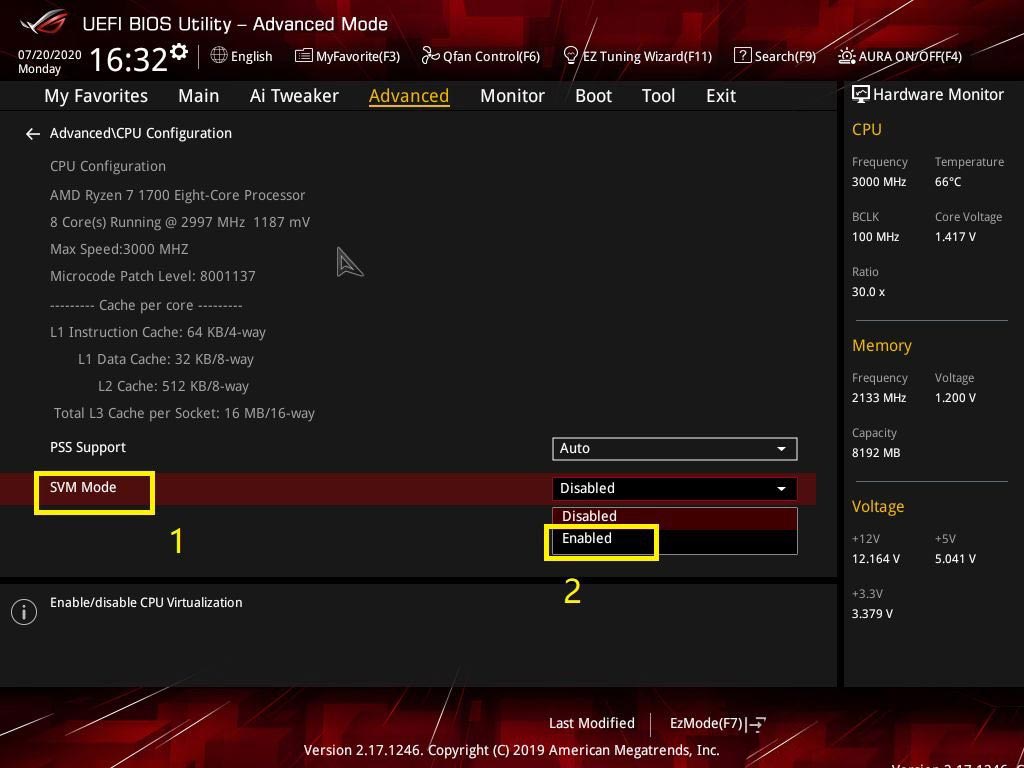
二、开启开发人员模式
1、按 Win 键,或点击任务栏上的开始图标;

2、在打开的界面中,找到并点击设置;
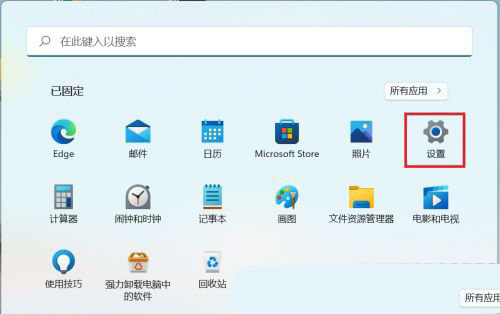
3、设置窗口,左侧找到并点击隐私和安全性选项卡;

上一页12 下一页 阅读全文











